Как осветлить тёмную фотографию
Многие начинающие фотографы сталкивались с тем, что яркая на глаз картинка выходит слишком тёмной при съёмке. Это может быть не всегда заметно на маленьком экранчике камеры — но придя домой, вы обнаружите, что передать магию цвета не получилось. Почему же так происходит и как тёмное фото сделать светлым?
Основных причин три:
1. Мало света
Наиболее распространённая проблема новичков — неумение рассчитать, сколько именно освещения понадобится камере для красивой картинки. Происходит это потому, что глаз человека воспринимает мир совсем иначе. А ещё производители камер иногда нарочно «улучшают» картинку в экранчике камеры, чтобы производить впечатления на покупателя. Итоговые фотографии могут выглядеть несколько хуже, чем вам кажется при съёмке.
Изначально тёмное фото не сможет спасти никакая камера. Поэтому всегда следите за тем, чтобы в кадре было достаточно света, он падал на нужные объекты и, желательно, имел естественное происхождение. Также стоит остерегаться съёмки против света — фотография может выйти как слишком тёмной, так и слишком светлой.
2. Неверно выбрано сочетание «выдержка/диафрагма»
Выдержка — это время, на которое открывается затвор фотоаппарата во время съёмки. А диафрагма — величина открывающегося отверстия в объективе. Для съёмок в неидеально освещённом помещении их параметры надо корректировать. Чаще всего при недостатке света выдержка должна быть длиннее, чем обычно, а диафрагма должна открыться шире, чтобы захватить больше света.
3. Неправильно выставленная экспозиция
Простыми словами экспозицию можно описать так: «Параметр, отвечающий за освещённость кадра». У фотографов-любителей уходит немало времени на то, чтобы верно определить и задать экспозицию. К тому же всегда есть риск случайно убавить её значение, разбираясь с различными кнопками камеры.
Неправильная экспозиция при съёмке фотографий встречается очень часто. Её последствия можно разделить на три группы:
- Слишком тёмная фотография (например, выраженная тень).
- Слишком светлая фотография (например, почти белое небо).
- Фотография, которая вышла наполовину темной, а наполовину светлой.
Осветляем фото с помощью коррекции освещения
В одном из предыдущих уроков мы рассказывали о первом способе устранения ошибок экспозиции с использованием инструмента «кисть отмены». Данный метод весьма эффективен, но для его использования требуется время и аккуратность при работе.
Начиная с версии 1.51, в Домашней Фотостудии появилась новая функция коррекции освещения, которая исправлять любые неправильно экспонированные фотографии - тёмные, пересвеченные, снятые против света и т.п. При этом процедура обработки проста и доступна.
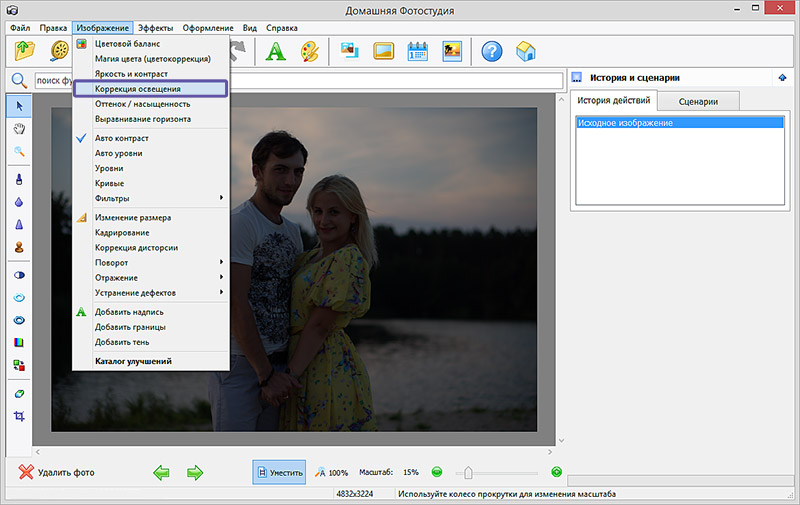
Сразу после открытия снимка, запустите работу с тенями, нажав на опцию «Коррекция освещения»
Снимок был сделан поздно вечером и выглядит очень тёмным. Перейдём в меню «Изображение» > «Коррекция освещения» и попробуем исправить такую фотографию.
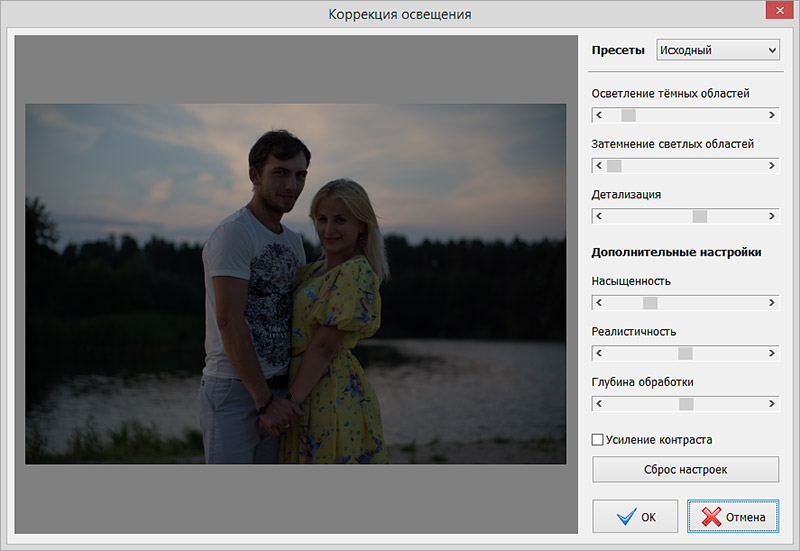
Окно коррекции теней и засветок
Так как нижняя часть фотографии практически чёрная, мы установим регулятор «Осветление тёмных областей» на максимальный уровень. В результате получается следующее:
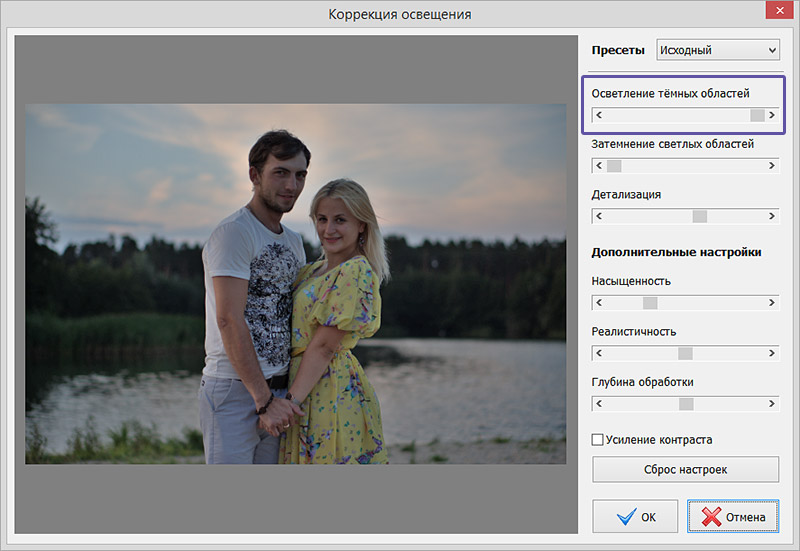
Вы получите заметный результат уже после первой же настройки
Если снимок нуждается в дополнительной обработке, воспользуйтесь другими регуляторами, представленными в окне коррекции.
Например, понизив «Детализацию», вы добьётесь более светлых оттенков. Однако будьте осторожны — сильная коррекция этого параметра приведёт к искажению цветовой гаммы и появлению шума на фото.
Также неплохой вариант осветлить тёмную фотографию — прибавить насыщенности. Это сделает цвета ярче и сочнее, что визуально осветлит снимок.
А вот «Реалистичность» советуем убрать — с фотографии пропадут некоторые тени, но зато общая картинка станет намного светлее.
Последний пункт — «Глубина обработки». Для значимых изменений советуем выбрать в программе пресет «Осветление» и поставить ползунок где-то в районе середины шкалы. Некоторые детали станут ярче и заметнее.
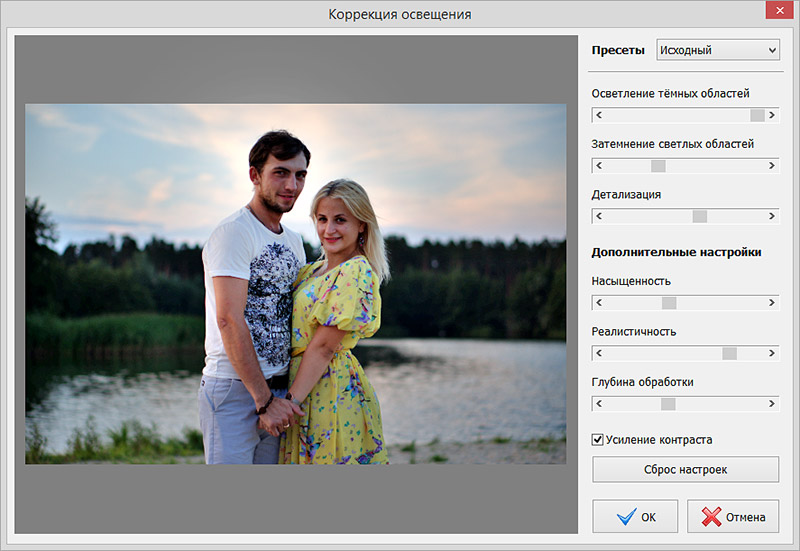
Если снимок стал тусклым, исправьте это с помощью автоматического усиления контраста
Результат оказался вот таким:

Обработка заняла не больше минуты, а снимок выглядит гораздо лучше!
Теперь вы знаете, как осветлить фото без потери качества. Редактирование снимков в программе «Домашняя Фотостудия» позволяет добиваться потрясающих результатов в считанные минуты. Это далеко не все возможности редактора! Здесь вы сможете как нанести водяной знак на фото, так и произвести комплексную ретушь. Удобная цветокоррекция и ретушь, добавление эффектов и тонирование, создание календарей и открыток - скачайте софт и наслаждайтесь творчеством.
